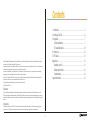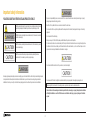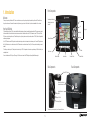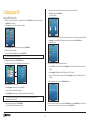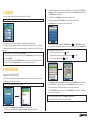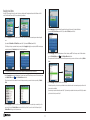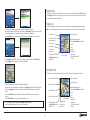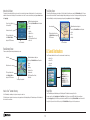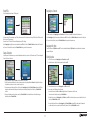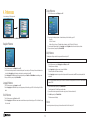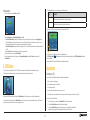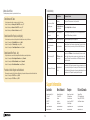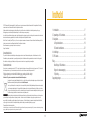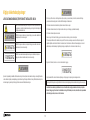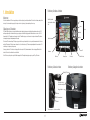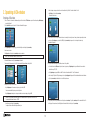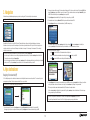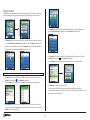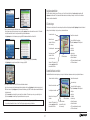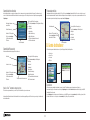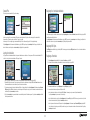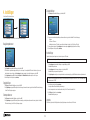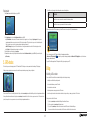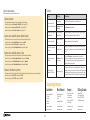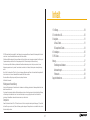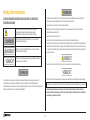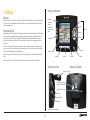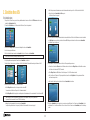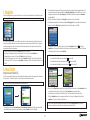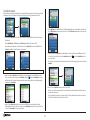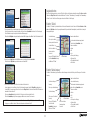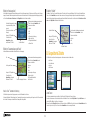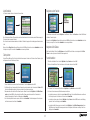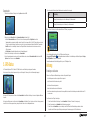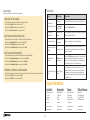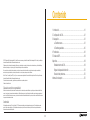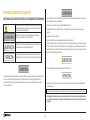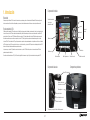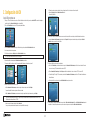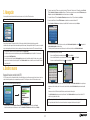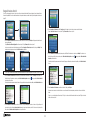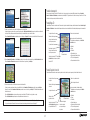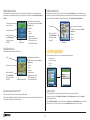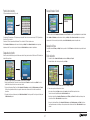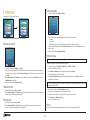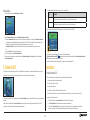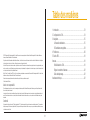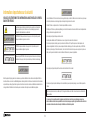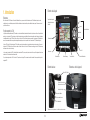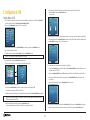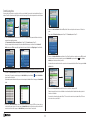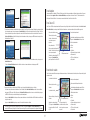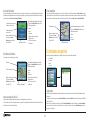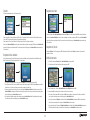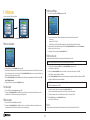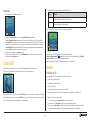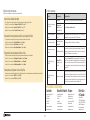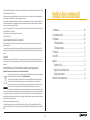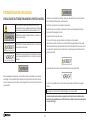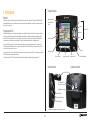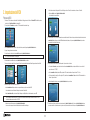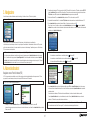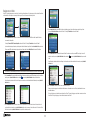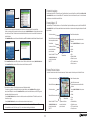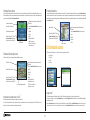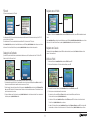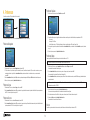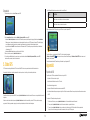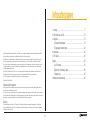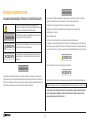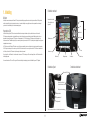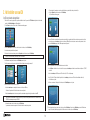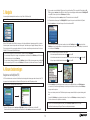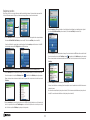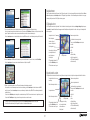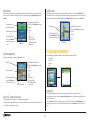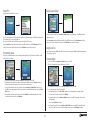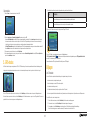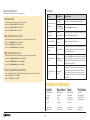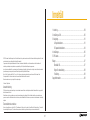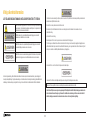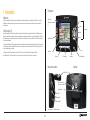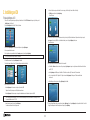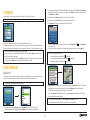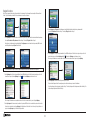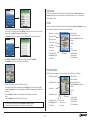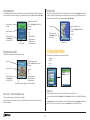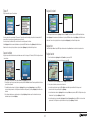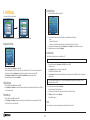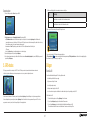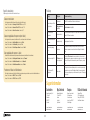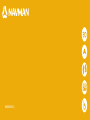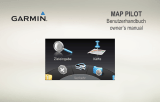Navman ICN 330 El manual del propietario
- Categoría
- Navegantes
- Tipo
- El manual del propietario
Este manual también es adecuado para

�
�
�
�
�
�
�
iCN 330
en
da
de
es
fr
it
nl
sv
La página se está cargando ...
La página se está cargando ...
La página se está cargando ...
La página se está cargando ...
La página se está cargando ...
La página se está cargando ...
La página se está cargando ...
La página se está cargando ...
La página se está cargando ...
La página se está cargando ...
La página se está cargando ...
La página se está cargando ...
La página se está cargando ...
La página se está cargando ...
La página se está cargando ...
La página se está cargando ...
La página se está cargando ...
La página se está cargando ...
La página se está cargando ...
La página se está cargando ...
La página se está cargando ...
La página se está cargando ...
La página se está cargando ...
La página se está cargando ...
La página se está cargando ...
La página se está cargando ...
La página se está cargando ...
La página se está cargando ...
La página se está cargando ...
La página se está cargando ...
La página se está cargando ...
La página se está cargando ...
La página se está cargando ...
La página se está cargando ...
La página se está cargando ...
La página se está cargando ...
La página se está cargando ...

39
Contenido
1. Introducción ..........................................................................................41
2. Configuración del iCN ............................................................................42
3. Navegación ...........................................................................................43
a. Destinos nuevos ..............................................................................43
b. Destinos guardados ........................................................................46
4. Preferencias .........................................................................................48
5. Estado de GPS ......................................................................................49
Apéndices ................................................................................................49
Restablecimiento del iCN ....................................................................49
Reglas de búsqueda de dirección ........................................................50
Resolución de problemas ....................................................................50
Información de soporte ............................................................................50
© 2006 Brunswick New Technologies Asia Pte Limited. Navman es una marca registrada de Brunswick New Technologies Asia Pte Limited y se utiliza bajo
licencia de Navman New Zealand. Reservados todos los derechos.
El software contiene información de propietario de Navman; se suministra bajo un acuerdo de licencia con las restricciones de uso y confidencialidad que
también está protegido por la ley de copyright. Queda prohibida la ingeniería inversa del software.
No se permite la reproducción, el almacenamiento en un sistema de recuperación o la transmisión en cualquier formato o medio ya sea electrónico,
mecánico, de copia o grabación de parte de esta publicación si no es con el previo permiso por escrito de Navman.
Back-On-Track, Drive-Away, Smart
y Turn-by-Turn son marcas o marcas registradas de Brunswick New Technologies Asia Pte Limited y se utilizan bajo
licencia de Navman New Zealand. Reservados todos los derechos.
El resto de las marcas comerciales y registradas son propiedad de sus respectivos propietarios.
Publicado en Nueva Zelanda.
Cláusula de exención de responsabilidad
Debido al continuo desarrollo del producto esta información puede sufrir cambios sin previo aviso. Navman no garantiza que este documento está libre de
errores. Las capturas y otras presentaciones mostradas en el Manual del usuario pueden ser diferentes de las pantallas y presentaciones generadas por el
producto real. Dichas diferencias son menores y el producto real suministrará la funcionalidad descrita tal y como se presenta en este Manual del usuario en
lo que respecta a todos los materiales.
Conformidad
Este dispositivo cumple la parte 15 de las Reglas de FCC. El funcionamiento está sujeto a las dos condiciones siguientes: (1) este dispositivo no puede
producir interferencias perjudiciales y (2) este dispositivo debe aceptar cualquier interferencia, incluida cualquier interferencia que podría ocasionar un
funcionamiento no deseado del dispositivo.

40
Información importante de seguridad
ANTES DE INSTALAR EL PRODUCTO EN EL VEHÍCULO LEA DETENIDAMENTE ESTA INFORMACIÓN
Es su responsabilidad colocar, fijar y utilizar el iCN de un modo que no cause accidentes, lesiones personales ni daños a la propiedad.
Respete siempre las prácticas de conducción seguras.
Instale el iCN en una ubicación segura y que no dificulte la visibilidad del conductor.
No instale el ICN en modo alguno que pudiese interferir en el funcionamiento seguro del vehículo, los airbags u otro equipo de
seguridad.
No utilice el iCN cuando esté conduciendo.
Antes de utilizar el iCN por primera vez, familiarícese con el dispositivo y su funcionamiento.
Es posible que la distancia hasta una salida calculada por el iCN en las carreteras principales sea superior a la indicada en las señales
de tráfico. Las señales de tráfico muestran la distancia hasta el inicio de una salida mientras que el iCN muestra la distancia hasta la
siguiente intersección como, por ejemplo, el final de la vía de salida o carretera. Al prepararse para salir de una carretera, siga siempre
la información de distancia de las señales de tráfico.
No toque el iCN mientras esté caliente, déjelo enfriar alejado de la luz solar directa.
No exponga el iCN a la luz solar directa cuando no haya nadie dentro del vehículo por periodos prolongados. El sobrecalentamiento
podría dañar la unidad.
El incumplimiento de estas instrucciones podría causar lesiones graves, el fallecimiento o el daño a la propiedad. Navman
no es responsable en modo alguno si el uso del iCN ocasiona fallecimientos, lesiones, daños a la propiedad o infracción de
la legislación.
La eliminación del equipamiento original, adición de accesorios o modificación de su vehículo pueden afectar a la seguridad del mismo
o hacer que su uso sea ilegal en algunas jurisdicciones. Siga todas las instrucciones del producto y del manual del usuario de su
vehículo en lo referente a accesorios o modificaciones. Consulte las leyes de su país o comunidad relativas al uso de un vehículo con
accesorios o modificaciones.
El texto PRECAUCIÓN sin el símbolo de alerta de seguridad indica una situación de
peligro potencial, que si no se evita podría tener como resultado daños a la propiedad.
PRECAUCIÓN indica una situación de peligro potencial, que si no se evita podría tener
como resultado, lesiones de poca o moderada importancia.
ADVERTENCIA indica una situación potencialmente peligrosa, que de no evitarse
pueden tener como resultado la muerte o lesiones graves.
Se trata del símbolo de alerta de seguridad. Se utiliza para alertar de riesgos potenciales
de daños personales. Siga todos los mensajes de seguridad que siguen a este símbolo
para evitar posibles lesiones o fallecimientos.
Para disuadir a los ladrones, no deje el iCN, la soporte de montaje o cualquier cable a la vista cuando no haya nadie en el vehículo.

41
Componentes laterales Componentes posteriores
Ranura de tarjeta de memoria
Antena GPS desplegada
Toma de alimentación
Interruptor de batería
Altavoz integrado
Toma de antena externa
(antena externa no incluida*)
Botones de volumen
Pantalla a color
Botón de selección Botón de selecciónBotón Página de inicio
Abajo
Botón Aceptar
Botón de encendido
Arriba
Izquierda
Derecha
Buscador en 4
direcciones
* Se adquiere por separado. Consulte el folleto de accesorios
1. Introducción
Bienvenido
Gracias por adquirir el Navman iCN. Este manual del usuario se ha preparado para guiarle en el funcionamiento del Navman iCN desde su configuración
hasta su uso continuo. Antes de utilizar este dispositivo por primera vez, lea detenidamente este manual. Conserve este manual para futura consulta.
Funcionamiento del iCN
El Sistema global de navegación (GPS) consiste en una red de satélites que le proporcionan información precisa acerca de la hora y de su ubicación en todo
el mundo. Los receptores de GPS reciben señales desde estos satélites y utilizan la información para determinar una ubicación exacta. Los satélites GPS
giran alrededor de la Tierra a unos 20.200 kilómetros. Mientras un receptor de GPS puede detectar señales de hasta 12 satélites en cualquier momento
dado, sólo se necesitan tres para suministrar una posición o “punto de GPS” (latitud y longitud) requerido para los sistemas de navegación en vehículo.
La antena GPS del iCN recibe señales de GPS que utiliza para calcular su posición en los mapas almacenados en su tarjeta de memoria. Para recibir señales
de GPS asegúrese de que el iCN se encuentra al aire libre o en un vehículo al aire libre y que la antena GPS dispone de una vista despejada del cielo. El iCN
funciona en todo tipo de condiciones climáticas excepto en las nevadas.
La primera vez que encienda el iCN, puede llevar unos minutos obtener un punto de GPS. Éste también puede ser el caso cuando active el iCN tras el
agotamiento completo de la batería.
Para obtener más información sobre el GPS y el iCN, consulte la página 49 de este manual o la guía “Preguntas más frecuentes de navegación GPS”.
Carátula intercambiable
(no se incluyen
carátulas alternativas*)
Componentes frontales

42
d. Si desea seleccionar subregiones o estados de otra región, vaya al paso 8a; de lo contrario, continúe con el paso 8e.
e. Seleccione Siguiente pulsando el botón de selección derecho.
Aparecerá la pantalla Voz.
9. Puede definir el iCN para que facilite instrucciones con voz masculina o femenina. Seleccione la opción preferida utilizando los botones derecho
e izquierdo del buscador en 4 direcciones, después pulse el botón Aceptar. Cuando haya seleccionado la opción preferida, pulse el botón de
selección derecho para guardar. Se abrirá Pantalla.
10. En ella puede definir las preferencias de hora y distancia:
• Para definir la Zona horaria, pulse los botones derecho e izquierdo del buscador en 4 direcciones para definir el número de horas de diferencia
entre su zona horaria y UTC (coordenadas de hora universal, GMT).
• Utilice el buscador en 4 direcciones y el botón Aceptar para definir la visualización de la hora en formato de 12 ó 24 horas en el iCN.
• Si ha definido Inglés RU o Inglés EE.UU. como idioma, puede utilizar el buscador en 4 direcciones para definir si el iCN mostrará las distancias en
millas o kilómetros.
• Cuando haya definido sus preferencias, pulse el botón de selección derecho para continuar.
11. Puede retroceder a cualquiera de las pantallas anteriores pulsando el botón de selección izquierdo. Pulse el botón de selección derecho para abrir
la pantalla Ir a. En esta pantalla puede acceder a sus preferencias en cualquier momento pulsando el botón de selección derecho.
2. Configuración del iCN
Uso del iCN por primera vez
1. Coloque el iCN en el vehículo como se muestra en la Guía de instalación en el vehículo. Asegúrese de que la antena GPS se encuentra desplegada en
posición horizontal y el interruptor de batería está en la posición On
.
2. Pulse el botón Encendido para encender el iCN. Aparecerá la pantalla Idioma.
3. Utilice el buscador en 4 direcciones para elegir el idioma, después guarde pulsando el botón de selección derecho.
4. Lea el mensaje de advertencia que aparece.
5. Si está de acuerdo, seleccione Acepto pulsando el botón de selección derecho.
6. Aparecerá la pantalla de bienvenida; pulse el botón de selección derecho para continuar.
7. Si aparece la pantalla Voz, continúe con el paso 9; si aparece la pantalla Seleccionar región, continúe con el paso 8.
8. Seleccione los mapas que desea utilizar con el iCN:
a. Utilice el buscador en 4 direcciones para resaltar una región del mapa, después pulse el botón Aceptar
.
Aparecerá la pantalla Seleccionar subregiones o Seleccionar estados.
b. Utilice el buscador en 4 direcciones para seleccionar cada subregión o mapa del estado al que desea acceder y pulse Aceptar
.
c. Guarde su selección de mapas pulsando el botón de selección
.
Se cargarán los mapas seleccionados. Aparecerá de nuevo la pantalla Seleccionar región.
NOTA: si no acepta el mensaje de advertencia, el iCN se apagará.
NOTA: para un rendimiento óptimo al utilizar el iCN, asegúrese de que el tamaño total de los mapas seleccionados sea inferior a 250 MB.
El tamaño máximo total permitido es de 350 MB.

43
NOTA: puede guardar este destino como un favorito; utilice el buscador en 4 direcciones para seleccionar Guardar y pulse Aceptar.
Se le guiará hasta la pantalla Favoritos. Para obtener más información sobre la salvaguarda de destinos, consulte la página 47.
3. Navegación
Para su seguridad, introduzca la información de destino antes de comenzar un viaje. No utilice el iCN mientras conduce.
Una vez que haya configurado el iCN, aparecerá la pantalla Ir a. En ella se muestra una lista de los diferentes tipos de destino que puede visitar.
Los destinos a los que puede navegar se dividen en dos amplias categorías: Destinos nuevos y Destinos guardados. Al utilizar el iCN por primera vez, no dispondrá
de ningún favorito guardado y deberá introducir el punto al que desea navegar. Puede navegar hasta un punto de interés (PDI) o una zona o calle determinada.
a. Destinos nuevos
Navegación hasta un punto de interés (PDI)
Un PDI es el nombre de un sitio, una característica distintiva, un monumento histórico o un lugar público que se muestra en forma de icono en el mapa. Los
puntos de interés están agrupados por tipo como aparcamientos y aeropuertos. El iCN se entrega con un número de PDI almacenados en su mapa.
1. Para navegar hacia un PDI, utilice el buscador en 4 direcciones para resaltar Puntos de interés en la pantalla Ir a y pulse Aceptar.
La primera vez es posible que se le solicite seleccionar su país. Utilice el buscador en 4 direcciones para resaltar el país y pulse Aceptar.
2. Puede elegir navegar hasta el PDI más cercano o elegir de entre todos los PDI disponibles. Si está buscando un PDI específico, seleccione Todos los
PDI con el buscador en 4 direcciones y pulse Aceptar. Si busca un PDI práctico como una gasolinera cercana, seleccione PDI más cercano y pulse
Aceptar. En esta pantalla, el botón de selección derecho actúa también como un botón Aceptar
.
3. En la pantalla Seleccionar PDI, utilice el buscador en 4 direcciones para seleccionar el tipo de PDI que está buscando y pulse Aceptar.
4. Aparecerá la pantalla Teclado. Si seleccionó PDI más cercano en la pantalla anterior, se mostrará la distancia al PDI.
5. Utilice el buscador en 4 direcciones para desplazarse por la pantalla Teclado. Para seleccionar un carácter, pulse Aceptar.
De esta manera, se limitará la búsqueda. Para eliminar un carácter, pulse el botón de selección izquierdo o seleccione ; mantenga pulsado el
botón de selección izquierdo para eliminar la línea.
Cuando haya introducido los primeros caracteres del destino o pueda ver el destino en la pantalla, pulse el botón de selección derecho.
NOTA: la pantalla Teclado se puede ver en tres modos.
• Para ver la pantalla Teclado de números/símbolos, seleccione
, después pulse Aceptar
• Para ver la pantalla Teclado alterno que muestra caracteres acentuados. seleccione , después pulse Aceptar
• Para volver a la pantalla teclado alfabético, seleccione
, después pulse Aceptar.
6. Utilice el buscador en 4 direcciones para resaltar el destino preferido y pulse Aceptar. Utilice los botones de selección derecho e izquierdo para
desplazarse por la lista de destinos posibles. Si se encuentra al principio de la lista, pulsando el botón de selección izquierdo volverá a la pantalla
anterior.
Al seleccionar un destino, el iCN mostrará la pantalla Destino que muestra claramente el destino elegido.
Pulse el botón de selección izquierdo para volver a la pantalla anterior. Pulse el botón de selección derecho para confirmar el destino. El iCN
calculará la ruta y le guiará hacia su destino.
NOTA: puede volver a la pantalla Ir a en cualquier momento pulsando el botón Página de inicio.
Si ha definido un destino, puede volver a las pantallas de navegación pulsando el
botón de selección izquierdo en la pantalla Ir a. Puede cancelar el
trayecto pulsando el botón Página de inicio.
Si no ha definido ningún destino, al pulsar el botón de selección izquierdo se mostrará la pantalla de conducción libre donde puede ver y realizar un
seguimiento de su ubicación actual (consulte la página 46). Pulse el botón de selección derecho en la pantalla Ir a para abrir la pantalla Preferencias
(consulte la página 48).
NOTA: los PDI del iCN variarán dependiendo del mapa utilizado.
Si no va a utilizar el iCN no lo deje colocado en el parabrisas debido a que la exposición prolongada al calor puede dañar al dispositivo.

44
Navegación hasta una dirección
Con el iCN, puede navegar hasta una zona, el centro de una calle o una intersección determinada. Para navegar hacia una dirección, seleccione Buscar
dirección en la pantalla Ir a. Para obtener más información sobre la búsqueda de direcciones, consulte la sección Reglas de búsqueda de dirección en la
página 50.
1. Utilice el buscador en 4 direcciones para seleccionar si desea buscar una zona o una calle y pulse Aceptar. En algunos países, también puede
buscar por código postal.
Si elige Buscar zona o Buscar código postal, continúe con el paso 2. Si elige Buscar calle, continúe con el paso 5.
La primera vez es posible que se le solicite seleccionar su país. Utilice el buscador en 4 direcciones para resaltar el país y pulse Aceptar. Puede
cambiar el país en cualquier momento con el botón Cambiar país en la pantalla Va a.
2. Utilice el buscador en 4 direcciones para desplazarse por la pantalla Teclado. Para seleccionar un carácter, pulse Aceptar. De esta manera, se
limitará la búsqueda. Para eliminar un carácter, pulse el botón de selección izquierdo o seleccione ; mantenga pulsado el botón de selección
izquierdo para eliminar la línea.
Cuando haya introducido los primeros caracteres del nombre del lugar que está buscando o pueda verlo en la pantalla, pulse el botón de selección derecho.
3. Utilice el buscador en 4 direcciones para resaltar el nombre de la zona y pulse Aceptar. Si no puede ver la zona o el código postal que está
buscando en la pantalla, utilice los
botones de selección derecho e izquierdo para desplazarse por la lista. Si se encuentra al principio de la
lista, pulsando el botón de selección izquierdo volverá a la pantalla anterior.
4. Utilice el buscador en 4 direcciones y el botón Aceptar para decidir si desea ir al centro de la zona o buscar una calle en dicha zona.
Si elige Ir al centro de la zona, continúe con el paso 7. Si elige Buscar calle, continúe con el paso 5.
5.
Utilice el buscador en 4 direcciones para desplazarse por la pantalla Teclado. Para seleccionar un carácter, pulse Aceptar. De esta manera, se
limitará la búsqueda. Para eliminar un carácter, pulse el botón de selección izquierdo o seleccione ; mantenga pulsado el botón de selección
izquierdo para eliminar la línea.
Cuando haya introducido los primeros caracteres del nombre del lugar que está buscando o pueda verlo en la pantalla, pulse el botón de selección
derecho.
6.
Utilice el buscador en 4 direcciones para resaltar el nombre de la calle y pulse Aceptar.
Seleccione si desea ir al centro de la calle de destino o a un cruce determinado. En determinado países, puede introducir el número de la calle de
destino.
Si elige ir a un cruce determinado, continúe con el paso 7. Si elige ir a un número de calle determinado, continúe con el paso 8. Si elige ir al centro de
la calle, continúe con el paso 9.
CONSEJO: para un rendimiento óptimo al introducir una dirección, seleccione una zona, ciudad o código postal antes de buscar el nombre de una calle.

45
Pantallas de navegación
Una vez que haya introducido un destino, el iCN calculará la ruta. La ruta se puede ver de varios modos. Utilice los botones de dirección izquierdo y
derecho del buscador en 4 direcciones para cambiar entre la pantalla Mapa 3D, Siguiente instrucción, Lista de instrucciones y Resumen de ruta. Si no ha
introducido un destino, aparecerá la pantalla de conducción libre.
Pantalla Mapa 3D
La pantalla Mapa 3D muestra su ubicación actual. Puede cambiar el ángulo de visualización de mapa pulsando los botones de dirección arriba o abajo del
buscador en 4 direcciones. La zona mostrada del mapa variará de acuerdo con la velocidad actual. Cuanto más rápido viaje mayor será la zona mostrada
del mapa.
Pantalla Siguiente instrucción
Esta pantalla muestra información necesaria para la siguiente instrucción, la dirección que debe seguirse y la distancia hasta la instrucción.
7. Si existe un gran número de cruces en la calle de destino, volverá a la pantalla Teclado.
Introduzca los primeros caracteres del cruce que está buscando y pulse el botón de selección derecho. Aparecerá una pantalla con una lista similar
a la del paso 6. Esta pantalla aparecerá directamente si sólo hay un número limitado de cruces en la calle de destino.
Utilice el buscador en 4 direcciones para desplazarse al cruce de destino y pulse Aceptar. Esto le llevará a la pantalla Destino. Continúe con el paso 9.
8. Utilice el buscador en 4 direcciones y el botón Aceptar para introducir el número de la calle que desea visitar y pulse el botón de selección derecho.
Utilice el buscador en 4 direcciones para seleccionar en la lista el número al que desea ir y pulse Aceptar.
9. Cuando seleccione un destino, el iCN mostrará un mapa con el destino resaltado.
Para elegir un punto específico como destino en la pantalla Destino, utilice el buscador en 4 direcciones para resaltar el mapa y pulse Aceptar.
Aparecerá un cursor. Utilice el buscador en 4 direcciones para colocar el cursor en el destino y pulse Aceptar. El iCN actualizará automáticamente el
destino a dicho punto.
Pulse el botón de selección derecho para confirmar que desea ir a este destino. El iCN calculará la ruta y le guiará en su viaje.
Pulse el botón de selección izquierdo para volver a la pantalla anterior sin calcular una ruta.
NOTA: puede guardar este destino como un favorito; utilice el buscador en 4 direcciones para seleccionar Guardar y pulse Aceptar
.
Se le guiará hasta la pantalla Favoritos. Para obtener más información sobre la salvaguarda de destinos, consulte la página 47.
La siguiente instrucción que
se seguirá.
La siguiente instrucción.
Distancia hasta la
siguiente instrucción.
Indicador de potencia de GPS. Pulse
el botón de selección izquierdo para
ver la pantalla Estado de GPS.
Distancia hasta la siguiente
instrucción.
Avanza hacia la siguiente
instrucción; cambia a
color rojo a medida que
se aproxima.
Mapa de la siguiente instrucción.
Su ubicación actual.
Aquí se puede mostrar información adicional.
Para desplazarse por las opciones, pulse el botón de
selección derecho:
• Velocidad;
• Tiempo;
• Orientación;
• Distancia hasta el giro;
• Distancia restante hasta el destino;
• ETA (hora de llegada prevista);
• Tiempo restante hasta el destino.
Nombre de su próxima ubicación.
Indicador de potencia de GPS. Pulse el botón
de selección izquierdo para ver la pantalla
Estado de GPS.
Su ubicación actual.
Aquí se puede mostrar información adicional.
Para desplazarse por las opciones, pulse el botón de
selección derecho:
• Velocidad;
• Tiempo;
• Orientación;
• Distancia hasta el giro;
• Distancia restante hasta el destino;
• ETA (hora de llegada prevista);
• Tiempo restante hasta el destino.
Avanza hacia la siguiente
instrucción; cambia a color rojo
a medida que se aproxima.
La siguiente instrucción. Nombre de su próxima ubicación.
Su posición actual.
Distancia hasta la siguiente
instrucción; cambia a color rojo
a medida que se aproxima.

46
Pantalla Lista de instrucciones
Esta pantalla muestra todos los giros de la ruta, la dirección de giro, el nombre de la calle y la distancia de giro. Para que esta pantalla aparezca debe
haberse calculado una ruta. La pantalla muestra tres giros a la vez. Se puede desplazar por la ruta mediante los botones arriba y abajo del buscador en 4
direcciones.
Pantalla Resumen de ruta
Esta pantalla facilita información de resumen de alto nivel sobre la ruta.
Nuevo itinerario automático Back-On-Track™
Si toma un giro equivocado o se pasa un giro, el iCN vuelve a calcular automáticamente la ruta.
Si están abiertas las pantallas Siguiente instrucción o Lista de instrucciones, aparecerá un signo de interrogación grande mientras el iCN calcula de nuevo la
ruta. Se eliminan las instrucciones de la pantalla Lista de instrucciones.
Pantalla de conducción libre
Esta pantalla muestra su ubicación actual en un mapa 3D. Para ver esta pantalla, pulse el botón de selección izquierdo en la pantalla Ir a cuando no se
haya calculado ninguna ruta. La zona mostrada del mapa variará de acuerdo con la velocidad actual. Cuanto más rápido viaje mayor será la zona mostrada del
mapa. Puede cambiar el ángulo de visualización del mapa pulsando los botones de dirección arriba o abajo en el buscador en 4 direcciones.
b. Destinos guardados
El iCN puede guardar destinos para su uso en un futuro. Se puede acceder a ellos de distintas maneras:
• Trayectos recientes
• Puntos de interés recientes
• Favoritos
• Mi casa
Trayectos recientes
El iCN guarda automáticamente los destinos que visite. Guarda los 30 últimos destinos en memoria como Trayectos recientes.
Para acceder a un trayecto reciente, utilice el buscador en 4 direcciones para seleccionar Trayectos recientes en la pantalla Ir a y pulse Aceptar. Se
abrirá la pantalla Trayectos recientes.
Utilice el buscador en 4 direcciones para resaltar el nombre del destino y pulse Aceptar. Utilice los botones de selección derecho e izquierdo para
desplazarse por la lista. Si se encuentra al principio de la lista, pulsando el botón de selección izquierdo volverá a la pantalla anterior.
Aquí se puede mostrar información adicional.
Para desplazarse por las opciones, pulse el botón de
selección derecho:
• Velocidad;
• Tiempo;
• Orientación;
• Distancia hasta el giro;
• Distancia restante hasta el destino;
• ETA (hora de llegada prevista);
• Tiempo restante hasta el destino.
Distancia hasta el próximo giro
Su ubicación actual.
Indicador de potencia de GPS.
Pulse el botón de selección
izquierdo para ver la pantalla
Estado de GPS.
El próximo giro se resalta en la
parte superior de la lista.
Porcentaje del trayecto completado.
Indicador de potencia de GPS.
Pulse el botón de selección
izquierdo para ver la pantalla
Estado de GPS.
Mapa de la ruta entera.
Destino.
Aquí se puede mostrar información adicional.
Para desplazarse por las opciones, pulse el botón de
selección derecho:
• Velocidad;
• Tiempo;
• Orientación;
• Distancia hasta el giro;
• Distancia restante hasta el destino;
• ETA (hora de llegada prevista);
• Tiempo restante hasta el destino.
Indicador de potencia de GPS.
Pulse el botón de selección
izquierdo para ver la pantalla
Estado de GPS.
Su ubicación actual.
Aquí se puede mostrar información adicional.
Para desplazarse por las opciones, pulse el botón de
selección derecho:
• Velocidad;
• Tiempo;
• Orientación.
Su posición actual.

47
Navegación hasta un Favorito
Para acceder a un favorito, utilice el buscador en 4 direcciones para seleccionar Favorito en la pantalla Ir a y pulse Aceptar. Se abrirá la pantalla Favoritos.
Utilice el buscador en 4 direcciones para resaltar el nombre del destino y pulse Aceptar
. Utilice los botones de selección derecho e izquierdo para
desplazarse por la lista. Si se encuentra al principio de la lista, pulsando el botón de selección izquierdo volverá a la pantalla anterior.
Navegación a Mi casa
En la pantalla Ir a, seleccione Mi casa y pulse Aceptar. Se calcula y muestra la ruta. El botón Mi casa solamente está activado si se ha guardado un favorito
como Mi casa.
Edición de favoritos
1. En la pantalla Ir a, utilice el buscador en 4 direcciones para seleccionar Favoritos y pulse Aceptar.
2. En la pantalla Favoritos, resalte el favorito que desea editar y pulse Aceptar.
3. Se abrirá Pantalla. Utilice el
buscador en 4 direcciones para seleccionar Editar y pulse Aceptar.
4. Puede renombrar, guardar como Mi casa o eliminar el favorito.
• Para renombrar el favorito, pulse Aceptar cuando se resalte el nombre y utilice la pantalla Teclado para editar el nombre.
Guarde el nombre cuando haya finalizado pulsando el botón de selección derecho.
• Para eliminar el favorito, utilice el buscador en 4 direcciones para resaltar Eliminar y pulse Guardar. Se le solicitará que confirme que desea
eliminar el favorito. Pulse el botón de selección derecho para confirmar.
• Para guardar el favorito como Mi casa, utilice el buscador en 4 direcciones para resaltar Guardar como casa y pulse Guardar. Si ya tiene un
favorito guardado como casa, se le solicitará que confirme que desea sobrescribir el favorito existente. Pulse el botón de selección derecho para
confirmar.
Puntos de interés recientes
El iCN guarda automáticamente los tipos de PDI que visita.
Si ha registrado un PDI como destino en el iCN, la próxima vez que abra la pantalla Puntos de interés, se enumerará ese tipo de PDI. El iCN grabará los tres
últimos tipos de PDI que ha visitado.
Si selecciona un PDI reciente, aparecerá la pantalla Seleccionar PDI con una lista de los PDI de dicho tipo más cercanos.
Utilice el buscador en 4 direcciones para resaltar el nombre del destino y pulse Aceptar. Utilice los botones de selección derecho e izquierdo para
desplazarse por la lista. Si se encuentra al principio de la lista, pulsando el botón de selección izquierdo volverá a la pantalla anterior.
Salvaguarda de un destino
Cada vez que abre la pantalla Destino, puede guardar el destino como un favorito. Se puede guardar un máximo de 50 favoritos en el iCN. Existen dos tipos
de favoritos: Mi casa y Favoritos.
1. Para guardar un destino como favorito, seleccione Guardar en la pantalla Destino y pulse Aceptar
.
2. Aparecerá la pantalla Nuevo favorito. Puede cambiar el nombre del favorito pulsando Guardar cuando se resalte el campo Nombre. Se abrirá la
pantalla Teclado, donde puede introducir un nuevo nombre para el favorito.
3. Puede guardar el favorito como Mi casa. Para ello, utilice el buscador en 4 direcciones para resaltar el botón Guardar como casa y pulse Guardar.
Si ya tiene un favorito guardado como Mi casa, se le preguntará si desea sobrescribir el favorito existente. Pulse el botón de selección derecho
para confirmar.
4. Para guardar el destino como un favorito normal, pulse el botón de selección derecho. El destino se guardará. Para salir sin guardar el destino, pulse
el botón de selección izquierdo.

48
Preferencias de pantalla
1. En la pantalla Preferencias, seleccione Pantalla y pulse Aceptar.
2. Se pueden cambiar los siguientes elementos de pantalla tal y como se hizo al configurar el iCN por primera vez.
• Zona horaria
• 12 horas/24 horas
• Unidades de distancia; por ejemplo, si el iCN calcula la distancia en kilómetros o millas (sólo Inglés RU o Inglés EE.UU.).
3. También puede ajustar la configuración de Brillo. Utilice el buscador en 4 direcciones para seleccionar el control de Brillo y desplace el puntero
hacia arriba y abajo.
4. Guarde las preferencias pulsando el botón de selección derecho.
Preferencias de mapa
Los pasos siguientes le ayudarán a seleccionar los mapas que desea utilizar con el iCN:
1. En la pantalla Preferencias, utilice el buscador en 4 direcciones para seleccionar Mapas y pulse Aceptar
.
Aparecerá de nuevo la pantalla Seleccionar región.
2. Utilice el buscador en 4 direcciones para resaltar una región del mapa, después pulse el botón Aceptar.
Aparecerá la pantalla Seleccionar países o Seleccionar estados.
3. Utilice el buscador en 4 direcciones para seleccionar cada país o mapa del estado al que desea acceder y pulse Aceptar. Si el mapa ya está
seleccionado, se cancelará su selección.
4. Guarde su selección de mapas pulsando el botón de selección derecho (Guardar).
Se cargarán los mapas seleccionados. Aparecerá de nuevo la pantalla Seleccionar región.
5. Si desea seleccionar países o estados de otra región, vaya al paso 2; de lo contrario, continúe con el paso 6.
6. Seleccione Atrás pulsando el botón de selección izquierdo.
Aparecerá de nuevo la pantalla Preferencias.
Volumen
Puede cambiar el volumen en cualquier momento utilizando los botones de volumen situados en la parte izquierda del frontal del iCN.
4. Preferencias
Puede personalizar el iCN de acuerdo con sus necesidades.
Para ver la pantalla Preferencias, pulse el botón de selección derecho en la pantalla Ir a.
Preferencias de navegación
1. En la pantalla Preferencias, seleccione Navegación y pulse Aceptar.
2. El iCN puede evitar determinados tipos de carreteras o ferries al calcular una ruta. También puede configurar el iCN para que muestre una advertencia
si la ruta contiene carreteras o ferries de este tipo. Utilice el buscador en 4 direcciones para seleccionar las carreteras que desea evitar o ser avisado
y pulse Aceptar.
3. Utilice el buscador en 4 direcciones y el botón Aceptar para seleccionar si desea asignar un coeficiente de ponderación al tiempo de viaje más rápido o a
la distancia más corta cuando calcule la ruta.
4. Guarde las preferencias pulsando el botón de selección derecho
.
Preferencias de idioma
1. En la pantalla Preferencias, seleccione Idioma y pulse Aceptar.
2. Utilice el buscador en 4 direcciones y el botón Aceptar para definir el idioma preferido de la misma manera que al configurar el iCN por primera vez.
Para obtener información detallada al respecto, consulte la página 42.
Preferencias de voz
1. En la pantalla Preferencias, seleccione Voz y pulse Aceptar.
2. Utilice el buscador en 4 direcciones y el botón Aceptar para elegir entre una voz masculina y una femenina igual que al configurar el iCN por
primera vez. Para obtener información detallada al respecto, consulte la página 42.
NOTA: para un rendimiento óptimo al utilizar el iCN, asegúrese de que el tamaño total de los mapas seleccionados sea inferior a 250 MB. El tamaño
máximo total permitido es de 350 MB.
NOTA: la opción para cambiar las preferencias de mapa sólo está disponible en algunos países.

49
Los satélites disponibles desde la posición actual se muestran en colores diferentes:
El globo terráqueo en la pantalla Estado de GPS aparecerá en color gris si el iCN no tiene ningún punto de GPS.
Puede determinar de un vistazo el estado de GPS en cualquiera de las pantallas Navegación.
El Indicador de potencia de la señal GPS
mostrará entre una y tres barras para indicar la potencia de la señal; el Indicador de potencia de la señal
GPS se mostrará en rojo cuando no esté disponible ningún punto.
Para obtener más información sobre GPS, consulte la guía de Preguntas más frecuentes de navegación GPS.
5. Estado de GPS
El iCN funciona mediante la recepción de señales del GPS. La pantalla Estado de GPS proporciona una representación visual de la información que se recibe.
La longitud y la latitud se muestran junto con una brújula orientada hacia el norte, el rumbo en grados y la velocidad terrestre.
Puede comprobar el estado de GPS en cualquier momento pulsando el botón de selección izquierdo en la pantalla Preferencias o en cualquiera de las pantallas
Navegación.
También puede abrir esta pantalla pulsando el botón de selección izquierdo en la pantalla Ir a cuando no haya programado un trayecto en el iCN. Si ha
programado un trayecto, pulsando este botón volverá a las pantallas de navegación.
Color Descripción
Amarillo
Se está efectuando el seguimiento de un satélite que no se va a utilizar para fijar su posición
Verde Se está efectuando el seguimiento de un satélite que se va a utilizar para fijar su posición
Demostraciones
1. En la pantalla Preferencias, seleccione Demostración y pulse Aceptar.
2. Utilice el buscador en 4 direcciones para resaltar Demostración activada y pulse Aceptar.
• Seleccione Demostración de ruta si desea que el iCN muestre una ruta antes de emprender el viaje. Puede utilizar el buscador en 4 direcciones
para desplazarse por las pantallas Navegación como si estuviera realizando la ruta. Si el iCN recibe una señal GPS, éste calculará el viaje desde la
ubicación actual. De lo contrario, calculará el viaje utilizando el último destino grabado como punto de inicio.
• La Demostración
SmartST le guía a través de la funcionalidad del iCN. Puede seguir esta demostración para familiarizarse más con el
iCN.
• Al seleccionar Repetir, la demostración se mostrará en bucle.
3. Guarde las preferencias pulsando el botón de selección derecho.
4. Para cancelar el modo de demostración, vuelva a esta pantalla, resalte Demostración activada y pulse Aceptar. Seleccione Guardar pulsando el
botón de selección derecho.
Apéndices
Restablecimiento del iCN
El iCN se puede restablecer a su configuración de fábrica por defecto teniendo los siguientes efectos:
• Las preferencias se restablecen a sus valores originales
• Se eliminan los destinos y PDI recientes
• Se cancela el trayecto existente
• La próxima vez que encienda el iCN aparecerá el asistente para el inicio
• Si ha seleccionado una región del mapa, países o estados individuales, deberá realizarlo de nuevo la próxima vez que encienda el iCN.
Para restablecer el iCN, realice lo siguiente:
1. En la pantalla Preferencias, pulse el botón de selección derecho. Aparecerá la pantalla Acerca de.
2. Pulse el botón de selección derecho varias veces hasta que aparezca el mensaje Atención.
3. Pulse de nuevo el botón de selección derecho para confirmar que desea restablecer el iCN a su configuración de fábrica por defecto.
Aparecerá un mensaje que confirma el restablecimiento satisfactorio durante 5 segundos, después el iCN se apagará.

50
Problema Causa posible Solución recomendada
No puedo encender el iCN
cuando se usa energía de la
batería
Batería baja Conecte el iCN a una fuente de alimentación e intente activarlo.
El interruptor de batería
no está en la posición On
Cambie el interruptor de batería a la posición On
.
El iCN no reconoce la tarjeta de
memoria
Se ha insertado una
tarjeta de memoria
incorrecta.
Inserte la tarjeta de memoria que se entrega con el iCN. El iCN solamente funciona
con una tarjeta de memoria de la serie Navman iCN 300.
Resulta difícil leer la pantalla
El valor de brillo de la
pantalla definido no es
suficiente
Cambie la configuración de brillo en Pantalla.
No encuentro la calle que estoy
buscando
Uso de abreviaturas
Cuando introduzca direcciones, siga las Reglas de búsqueda de dirección. Solamente
introduzca los primeros caracteres de la calle que busca y utilice la pantalla
Seleccionar para buscarla.
El iCN no recibe señales de GPS
La antena GPS no recibe
ninguna señal
Asegúrese de que la antena GPS se encuentra en posición horizontal. Si el vehículo
está equipado con un parabrisas térmico o reflector del calor, es posible que
requiera una antena externa para poder recibir señales de GPS. Para obtener más
información, consulte la guía de Preguntas más frecuentes de navegación GPS.
El iCN ha perdido la recepción
de GPS
Posición física del
vehículo.
Es posible que se interrumpa la señal de GPS debido al entorno, por ejemplo, si está
rodeado de edificios altos o está nevando. El iCN intentará obtener un punto en todo
momento y le informará cuando reciba de nuevo una señal válida. Para obtener más
información, consulte la guía de Preguntas más frecuentes de navegación GPS.
Resolución de problemas
Australia
Navman Australia Pty. Ltd
PO Box 479
Gladesville
NSW 2111
Australia
support.navman.com
www.navman.com
Nueva Zelanda
Navman New Zealand
PO Box. 68-155
Newton
Auckland
Nueva Zelanda
support.navman.com
www.navman.com
Europa
Navman Europe Limited
4G Gatwick House
Peeks Brook Lane
Horley, Surrey RH6 9ST
United Kingdom
support.navman.com
www.navman.com
EE.UU. y Canadá
Navman USA Inc
5275 Capital Boulevard
Raleigh, NC 27616-2925,
United States of America
support.navman.com
www.navman.com
Reglas de búsqueda de dirección
Tenga en cuenta las siguientes reglas para la búsqueda de un destino en Europa:
Nombres de calle con fechas
Si un nombre de calle contiene una fecha o un número, realice la búsqueda por el primer número:
Ejemplo 1: si busca “Faubourg du 13 Juillet 1920”, busque por “13”.
Ejemplo 2: si busca “Avenue du 14 Avril 1914”, busque por “14”.
Ejemplo 3: si busca “Rue de la 1 ere Armée”, busque por “
1”.
Calles con nombres de personas (excepto en Italia)
Si el nombre de una calle es el nombre de una persona (e incluye, al menos, un nombre y un apellido), busque por el nombre.
Ejemplo 1: si busca “Rue Albert Mathieu”, busque por “Albert”.
Ejemplo 2: si busca “Fred Archer Way”, busque por “Fred”.
Ejemplo 3: si busca “Franz Grillparzer-Strasse”, busque por “Franz”.
Calles con nombres de personas: Italia
Si el nombre de una calle es el nombre de una persona (e incluye, al menos, un nombre y un apellido), busque por el nombre.
Ejemplo 1: si busca “Via de Angelo de Thomasis”, busque por “Thomasis”.
Ejemplo 2: si busca “Via Placido Giovanella”, busque por “Giovanella”.
Ejemplo 3: si busca “Via della Giacomo Marca”, busque por “Marca”.
Códigos postales en el Reino Unido y Holanda
Si realiza la búsqueda por código postal en el Reino Unido u Holanda, escriba el código postal con espacios y omita las dos últimas letras.
Ejemplo 1: si busca “RH6 9ST”, busque por “RH6 9”.
Ejemplo 2: si busca “3514 BN”, busque por “3514”.
Información de soporte
La página se está cargando ...
La página se está cargando ...
La página se está cargando ...
La página se está cargando ...
La página se está cargando ...
La página se está cargando ...
La página se está cargando ...
La página se está cargando ...
La página se está cargando ...
La página se está cargando ...
La página se está cargando ...
La página se está cargando ...
La página se está cargando ...
La página se está cargando ...
La página se está cargando ...
La página se está cargando ...
La página se está cargando ...
La página se está cargando ...
La página se está cargando ...
La página se está cargando ...
La página se está cargando ...
La página se está cargando ...
La página se está cargando ...
La página se está cargando ...
La página se está cargando ...
La página se está cargando ...
La página se está cargando ...
La página se está cargando ...
La página se está cargando ...
La página se está cargando ...
La página se está cargando ...
La página se está cargando ...
La página se está cargando ...
La página se está cargando ...
La página se está cargando ...
La página se está cargando ...
La página se está cargando ...
La página se está cargando ...
La página se está cargando ...
La página se está cargando ...
La página se está cargando ...
La página se está cargando ...
La página se está cargando ...
La página se está cargando ...
La página se está cargando ...
La página se está cargando ...
La página se está cargando ...
La página se está cargando ...
La página se está cargando ...
La página se está cargando ...
Transcripción de documentos
����������� en da de es �� fr ��� ��� ��� ��� it iCN 330 ��� ��� ��� nl sv Contenido 1. Introducción .......................................................................................... 41 2. Configuración del iCN............................................................................ 42 3. Navegación........................................................................................... 43 a. Destinos nuevos.............................................................................. 43 b. Destinos guardados ........................................................................ 46 4. Preferencias ......................................................................................... 48 5. Estado de GPS ...................................................................................... 49 Apéndices ................................................................................................ 49 Restablecimiento del iCN .................................................................... 49 Reglas de búsqueda de dirección ........................................................ 50 Resolución de problemas .................................................................... 50 Información de soporte ............................................................................ 50 © 2006 Brunswick New Technologies Asia Pte Limited. Navman es una marca registrada de Brunswick New Technologies Asia Pte Limited y se utiliza bajo licencia de Navman New Zealand. Reservados todos los derechos. El software contiene información de propietario de Navman; se suministra bajo un acuerdo de licencia con las restricciones de uso y confidencialidad que también está protegido por la ley de copyright. Queda prohibida la ingeniería inversa del software. No se permite la reproducción, el almacenamiento en un sistema de recuperación o la transmisión en cualquier formato o medio ya sea electrónico, mecánico, de copia o grabación de parte de esta publicación si no es con el previo permiso por escrito de Navman. Back-On-Track, Drive-Away, Smart y Turn-by-Turn son marcas o marcas registradas de Brunswick New Technologies Asia Pte Limited y se utilizan bajo licencia de Navman New Zealand. Reservados todos los derechos. El resto de las marcas comerciales y registradas son propiedad de sus respectivos propietarios. Publicado en Nueva Zelanda. Cláusula de exención de responsabilidad Debido al continuo desarrollo del producto esta información puede sufrir cambios sin previo aviso. Navman no garantiza que este documento está libre de errores. Las capturas y otras presentaciones mostradas en el Manual del usuario pueden ser diferentes de las pantallas y presentaciones generadas por el producto real. Dichas diferencias son menores y el producto real suministrará la funcionalidad descrita tal y como se presenta en este Manual del usuario en lo que respecta a todos los materiales. Conformidad Este dispositivo cumple la parte 15 de las Reglas de FCC. El funcionamiento está sujeto a las dos condiciones siguientes: (1) este dispositivo no puede producir interferencias perjudiciales y (2) este dispositivo debe aceptar cualquier interferencia, incluida cualquier interferencia que podría ocasionar un funcionamiento no deseado del dispositivo. 39 Información importante de seguridad Es su responsabilidad colocar, fijar y utilizar el iCN de un modo que no cause accidentes, lesiones personales ni daños a la propiedad. Respete siempre las prácticas de conducción seguras. ANTES DE INSTALAR EL PRODUCTO EN EL VEHÍCULO LEA DETENIDAMENTE ESTA INFORMACIÓN Se trata del símbolo de alerta de seguridad. Se utiliza para alertar de riesgos potenciales de daños personales. Siga todos los mensajes de seguridad que siguen a este símbolo para evitar posibles lesiones o fallecimientos. Instale el iCN en una ubicación segura y que no dificulte la visibilidad del conductor. ADVERTENCIA indica una situación potencialmente peligrosa, que de no evitarse pueden tener como resultado la muerte o lesiones graves. No utilice el iCN cuando esté conduciendo. PRECAUCIÓN indica una situación de peligro potencial, que si no se evita podría tener como resultado, lesiones de poca o moderada importancia. Es posible que la distancia hasta una salida calculada por el iCN en las carreteras principales sea superior a la indicada en las señales de tráfico. Las señales de tráfico muestran la distancia hasta el inicio de una salida mientras que el iCN muestra la distancia hasta la siguiente intersección como, por ejemplo, el final de la vía de salida o carretera. Al prepararse para salir de una carretera, siga siempre la información de distancia de las señales de tráfico. No instale el ICN en modo alguno que pudiese interferir en el funcionamiento seguro del vehículo, los airbags u otro equipo de seguridad. Antes de utilizar el iCN por primera vez, familiarícese con el dispositivo y su funcionamiento. El texto PRECAUCIÓN sin el símbolo de alerta de seguridad indica una situación de peligro potencial, que si no se evita podría tener como resultado daños a la propiedad. No toque el iCN mientras esté caliente, déjelo enfriar alejado de la luz solar directa. La eliminación del equipamiento original, adición de accesorios o modificación de su vehículo pueden afectar a la seguridad del mismo o hacer que su uso sea ilegal en algunas jurisdicciones. Siga todas las instrucciones del producto y del manual del usuario de su vehículo en lo referente a accesorios o modificaciones. Consulte las leyes de su país o comunidad relativas al uso de un vehículo con accesorios o modificaciones. No exponga el iCN a la luz solar directa cuando no haya nadie dentro del vehículo por periodos prolongados. El sobrecalentamiento podría dañar la unidad. Para disuadir a los ladrones, no deje el iCN, la soporte de montaje o cualquier cable a la vista cuando no haya nadie en el vehículo. El incumplimiento de estas instrucciones podría causar lesiones graves, el fallecimiento o el daño a la propiedad. Navman no es responsable en modo alguno si el uso del iCN ocasiona fallecimientos, lesiones, daños a la propiedad o infracción de la legislación. 40 1. Introducción Componentes frontales Bienvenido Carátula intercambiable (no se incluyen carátulas alternativas*) Gracias por adquirir el Navman iCN. Este manual del usuario se ha preparado para guiarle en el funcionamiento del Navman iCN desde su configuración hasta su uso continuo. Antes de utilizar este dispositivo por primera vez, lea detenidamente este manual. Conserve este manual para futura consulta. Arriba Izquierda Funcionamiento del iCN El Sistema global de navegación (GPS) consiste en una red de satélites que le proporcionan información precisa acerca de la hora y de su ubicación en todo el mundo. Los receptores de GPS reciben señales desde estos satélites y utilizan la información para determinar una ubicación exacta. Los satélites GPS giran alrededor de la Tierra a unos 20.200 kilómetros. Mientras un receptor de GPS puede detectar señales de hasta 12 satélites en cualquier momento dado, sólo se necesitan tres para suministrar una posición o “punto de GPS” (latitud y longitud) requerido para los sistemas de navegación en vehículo. Derecha Buscador en 4 direcciones Abajo Botones de volumen La antena GPS del iCN recibe señales de GPS que utiliza para calcular su posición en los mapas almacenados en su tarjeta de memoria. Para recibir señales de GPS asegúrese de que el iCN se encuentra al aire libre o en un vehículo al aire libre y que la antena GPS dispone de una vista despejada del cielo. El iCN funciona en todo tipo de condiciones climáticas excepto en las nevadas. La primera vez que encienda el iCN, puede llevar unos minutos obtener un punto de GPS. Éste también puede ser el caso cuando active el iCN tras el agotamiento completo de la batería. Botón Aceptar Pantalla a color Para obtener más información sobre el GPS y el iCN, consulte la página 49 de este manual o la guía “Preguntas más frecuentes de navegación GPS”. Botón de selección Botón Página de inicio Componentes laterales Botón de encendido Componentes posteriores Antena GPS desplegada Toma de antena externa (antena externa no incluida*) Altavoz integrado Interruptor de batería Ranura de tarjeta de memoria Toma de alimentación * Se adquiere por separado. Consulte el folleto de accesorios 41 Botón de selección 2. Configuración del iCN d. Si desea seleccionar subregiones o estados de otra región, vaya al paso 8a; de lo contrario, continúe con el paso 8e. e. Seleccione Siguiente pulsando el botón de selección derecho. Aparecerá la pantalla Voz. Uso del iCN por primera vez 1. Coloque el iCN en el vehículo como se muestra en la Guía de instalación en el vehículo. Asegúrese de que la antena GPS se encuentra desplegada en posición horizontal y el interruptor de batería está en la posición On. 2. Pulse el botón Encendido para encender el iCN. Aparecerá la pantalla Idioma. 9. Puede definir el iCN para que facilite instrucciones con voz masculina o femenina. Seleccione la opción preferida utilizando los botones derecho e izquierdo del buscador en 4 direcciones, después pulse el botón Aceptar. Cuando haya seleccionado la opción preferida, pulse el botón de selección derecho para guardar. Se abrirá Pantalla. 3. Utilice el buscador en 4 direcciones para elegir el idioma, después guarde pulsando el botón de selección derecho. 4. Lea el mensaje de advertencia que aparece. 5. Si está de acuerdo, seleccione Acepto pulsando el botón de selección derecho. NOTA: si no acepta el mensaje de advertencia, el iCN se apagará. 6. Aparecerá la pantalla de bienvenida; pulse el botón de selección derecho para continuar. 7. Si aparece la pantalla Voz, continúe con el paso 9; si aparece la pantalla Seleccionar región, continúe con el paso 8. 10. En ella puede definir las preferencias de hora y distancia: • Para definir la Zona horaria, pulse los botones derecho e izquierdo del buscador en 4 direcciones para definir el número de horas de diferencia entre su zona horaria y UTC (coordenadas de hora universal, GMT). • Utilice el buscador en 4 direcciones y el botón Aceptar para definir la visualización de la hora en formato de 12 ó 24 horas en el iCN. • Si ha definido Inglés RU o Inglés EE.UU. como idioma, puede utilizar el buscador en 4 direcciones para definir si el iCN mostrará las distancias en millas o kilómetros. • Cuando haya definido sus preferencias, pulse el botón de selección derecho para continuar. 8. Seleccione los mapas que desea utilizar con el iCN: a. Utilice el buscador en 4 direcciones para resaltar una región del mapa, después pulse el botón Aceptar. Aparecerá la pantalla Seleccionar subregiones o Seleccionar estados. b. Utilice el buscador en 4 direcciones para seleccionar cada subregión o mapa del estado al que desea acceder y pulse Aceptar. NOTA: para un rendimiento óptimo al utilizar el iCN, asegúrese de que el tamaño total de los mapas seleccionados sea inferior a 250 MB. El tamaño máximo total permitido es de 350 MB. 11. Puede retroceder a cualquiera de las pantallas anteriores pulsando el botón de selección izquierdo. Pulse el botón de selección derecho para abrir la pantalla Ir a. En esta pantalla puede acceder a sus preferencias en cualquier momento pulsando el botón de selección derecho. c. Guarde su selección de mapas pulsando el botón de selección. Se cargarán los mapas seleccionados. Aparecerá de nuevo la pantalla Seleccionar región. 42 3. Navegación 2. Puede elegir navegar hasta el PDI más cercano o elegir de entre todos los PDI disponibles. Si está buscando un PDI específico, seleccione Todos los PDI con el buscador en 4 direcciones y pulse Aceptar. Si busca un PDI práctico como una gasolinera cercana, seleccione PDI más cercano y pulse Aceptar. En esta pantalla, el botón de selección derecho actúa también como un botón Aceptar. 3. En la pantalla Seleccionar PDI, utilice el buscador en 4 direcciones para seleccionar el tipo de PDI que está buscando y pulse Aceptar. 4. Aparecerá la pantalla Teclado. Si seleccionó PDI más cercano en la pantalla anterior, se mostrará la distancia al PDI. 5. Utilice el buscador en 4 direcciones para desplazarse por la pantalla Teclado. Para seleccionar un carácter, pulse Aceptar. Para su seguridad, introduzca la información de destino antes de comenzar un viaje. No utilice el iCN mientras conduce. Si no va a utilizar el iCN no lo deje colocado en el parabrisas debido a que la exposición prolongada al calor puede dañar al dispositivo. Una vez que haya configurado el iCN, aparecerá la pantalla Ir a. En ella se muestra una lista de los diferentes tipos de destino que puede visitar. Los destinos a los que puede navegar se dividen en dos amplias categorías: Destinos nuevos y Destinos guardados. Al utilizar el iCN por primera vez, no dispondrá de ningún favorito guardado y deberá introducir el punto al que desea navegar. Puede navegar hasta un punto de interés (PDI) o una zona o calle determinada. De esta manera, se limitará la búsqueda. Para eliminar un carácter, pulse el botón de selección izquierdo o seleccione ; mantenga pulsado el botón de selección izquierdo para eliminar la línea. Cuando haya introducido los primeros caracteres del destino o pueda ver el destino en la pantalla, pulse el botón de selección derecho. NOTA: puede volver a la pantalla Ir a en cualquier momento pulsando el botón Página de inicio. Si ha definido un destino, puede volver a las pantallas de navegación pulsando el botón de selección izquierdo en la pantalla Ir a. Puede cancelar el trayecto pulsando el botón Página de inicio. Si no ha definido ningún destino, al pulsar el botón de selección izquierdo se mostrará la pantalla de conducción libre donde puede ver y realizar un seguimiento de su ubicación actual (consulte la página 46). Pulse el botón de selección derecho en la pantalla Ir a para abrir la pantalla Preferencias (consulte la página 48). NOTA: la pantalla Teclado se puede ver en tres modos. • Para ver la pantalla Teclado de números/símbolos, seleccione , después pulse Aceptar • Para ver la pantalla Teclado alterno que muestra caracteres acentuados. seleccione , después pulse Aceptar • Para volver a la pantalla teclado alfabético, seleccione , después pulse Aceptar. a. Destinos nuevos Navegación hasta un punto de interés (PDI) Un PDI es el nombre de un sitio, una característica distintiva, un monumento histórico o un lugar público que se muestra en forma de icono en el mapa. Los puntos de interés están agrupados por tipo como aparcamientos y aeropuertos. El iCN se entrega con un número de PDI almacenados en su mapa. NOTA: los PDI del iCN variarán dependiendo del mapa utilizado. 6. Utilice el buscador en 4 direcciones para resaltar el destino preferido y pulse Aceptar. Utilice los botones de selección derecho e izquierdo para desplazarse por la lista de destinos posibles. Si se encuentra al principio de la lista, pulsando el botón de selección izquierdo volverá a la pantalla anterior. Al seleccionar un destino, el iCN mostrará la pantalla Destino que muestra claramente el destino elegido. Pulse el botón de selección izquierdo para volver a la pantalla anterior. Pulse el botón de selección derecho para confirmar el destino. El iCN calculará la ruta y le guiará hacia su destino. NOTA: puede guardar este destino como un favorito; utilice el buscador en 4 direcciones para seleccionar Guardar y pulse Aceptar. Se le guiará hasta la pantalla Favoritos. Para obtener más información sobre la salvaguarda de destinos, consulte la página 47. 1. Para navegar hacia un PDI, utilice el buscador en 4 direcciones para resaltar Puntos de interés en la pantalla Ir a y pulse Aceptar. La primera vez es posible que se le solicite seleccionar su país. Utilice el buscador en 4 direcciones para resaltar el país y pulse Aceptar. 43 Navegación hasta una dirección Con el iCN, puede navegar hasta una zona, el centro de una calle o una intersección determinada. Para navegar hacia una dirección, seleccione Buscar dirección en la pantalla Ir a. Para obtener más información sobre la búsqueda de direcciones, consulte la sección Reglas de búsqueda de dirección en la página 50. 4. Utilice el buscador en 4 direcciones y el botón Aceptar para decidir si desea ir al centro de la zona o buscar una calle en dicha zona. Si elige Ir al centro de la zona, continúe con el paso 7. Si elige Buscar calle, continúe con el paso 5. 1. Utilice el buscador en 4 direcciones para seleccionar si desea buscar una zona o una calle y pulse Aceptar. En algunos países, también puede buscar por código postal. Si elige Buscar zona o Buscar código postal, continúe con el paso 2. Si elige Buscar calle, continúe con el paso 5. La primera vez es posible que se le solicite seleccionar su país. Utilice el buscador en 4 direcciones para resaltar el país y pulse Aceptar. Puede cambiar el país en cualquier momento con el botón Cambiar país en la pantalla Va a. 5. Utilice el buscador en 4 direcciones para desplazarse por la pantalla Teclado. Para seleccionar un carácter, pulse Aceptar. De esta manera, se limitará la búsqueda. Para eliminar un carácter, pulse el botón de selección izquierdo o seleccione ; mantenga pulsado el botón de selección izquierdo para eliminar la línea. Cuando haya introducido los primeros caracteres del nombre del lugar que está buscando o pueda verlo en la pantalla, pulse el botón de selección derecho. CONSEJO: para un rendimiento óptimo al introducir una dirección, seleccione una zona, ciudad o código postal antes de buscar el nombre de una calle. 2. Utilice el buscador en 4 direcciones para desplazarse por la pantalla Teclado. Para seleccionar un carácter, pulse Aceptar. De esta manera, se limitará la búsqueda. Para eliminar un carácter, pulse el botón de selección izquierdo o seleccione ; mantenga pulsado el botón de selección izquierdo para eliminar la línea. Cuando haya introducido los primeros caracteres del nombre del lugar que está buscando o pueda verlo en la pantalla, pulse el botón de selección derecho. 6. Utilice el buscador en 4 direcciones para resaltar el nombre de la calle y pulse Aceptar. Seleccione si desea ir al centro de la calle de destino o a un cruce determinado. En determinado países, puede introducir el número de la calle de destino. Si elige ir a un cruce determinado, continúe con el paso 7. Si elige ir a un número de calle determinado, continúe con el paso 8. Si elige ir al centro de la calle, continúe con el paso 9. 3. Utilice el buscador en 4 direcciones para resaltar el nombre de la zona y pulse Aceptar. Si no puede ver la zona o el código postal que está buscando en la pantalla, utilice los botones de selección derecho e izquierdo para desplazarse por la lista. Si se encuentra al principio de la lista, pulsando el botón de selección izquierdo volverá a la pantalla anterior. 44 Pantallas de navegación Una vez que haya introducido un destino, el iCN calculará la ruta. La ruta se puede ver de varios modos. Utilice los botones de dirección izquierdo y derecho del buscador en 4 direcciones para cambiar entre la pantalla Mapa 3D, Siguiente instrucción, Lista de instrucciones y Resumen de ruta. Si no ha introducido un destino, aparecerá la pantalla de conducción libre. Pantalla Mapa 3D La pantalla Mapa 3D muestra su ubicación actual. Puede cambiar el ángulo de visualización de mapa pulsando los botones de dirección arriba o abajo del buscador en 4 direcciones. La zona mostrada del mapa variará de acuerdo con la velocidad actual. Cuanto más rápido viaje mayor será la zona mostrada del mapa. 7. Si existe un gran número de cruces en la calle de destino, volverá a la pantalla Teclado. Introduzca los primeros caracteres del cruce que está buscando y pulse el botón de selección derecho. Aparecerá una pantalla con una lista similar a la del paso 6. Esta pantalla aparecerá directamente si sólo hay un número limitado de cruces en la calle de destino. Utilice el buscador en 4 direcciones para desplazarse al cruce de destino y pulse Aceptar. Esto le llevará a la pantalla Destino. Continúe con el paso 9. La siguiente instrucción. Nombre de su próxima ubicación. Distancia hasta la siguiente instrucción; cambia a color rojo a medida que se aproxima. Aquí se puede mostrar información adicional. Para desplazarse por las opciones, pulse el botón de selección derecho: Su posición actual. Avanza hacia la siguiente instrucción; cambia a color rojo a medida que se aproxima. Indicador de potencia de GPS. Pulse el botón de selección izquierdo para ver la pantalla Estado de GPS. 8. Utilice el buscador en 4 direcciones y el botón Aceptar para introducir el número de la calle que desea visitar y pulse el botón de selección derecho. Utilice el buscador en 4 direcciones para seleccionar en la lista el número al que desea ir y pulse Aceptar. Su ubicación actual. • Velocidad; • Tiempo; • Orientación; • Distancia hasta el giro; • Distancia restante hasta el destino; • ETA (hora de llegada prevista); • Tiempo restante hasta el destino. Pantalla Siguiente instrucción Esta pantalla muestra información necesaria para la siguiente instrucción, la dirección que debe seguirse y la distancia hasta la instrucción. La siguiente instrucción que se seguirá. Nombre de su próxima ubicación. Mapa de la siguiente instrucción. Distancia hasta la siguiente instrucción. 9. Cuando seleccione un destino, el iCN mostrará un mapa con el destino resaltado. Para elegir un punto específico como destino en la pantalla Destino, utilice el buscador en 4 direcciones para resaltar el mapa y pulse Aceptar. Aparecerá un cursor. Utilice el buscador en 4 direcciones para colocar el cursor en el destino y pulse Aceptar. El iCN actualizará automáticamente el destino a dicho punto. Pulse el botón de selección derecho para confirmar que desea ir a este destino. El iCN calculará la ruta y le guiará en su viaje. Pulse el botón de selección izquierdo para volver a la pantalla anterior sin calcular una ruta. Aquí se puede mostrar información adicional. Para desplazarse por las opciones, pulse el botón de selección derecho: La siguiente instrucción. Distancia hasta la siguiente instrucción. NOTA: puede guardar este destino como un favorito; utilice el buscador en 4 direcciones para seleccionar Guardar y pulse Aceptar. Se le guiará hasta la pantalla Favoritos. Para obtener más información sobre la salvaguarda de destinos, consulte la página 47. Indicador de potencia de GPS. Pulse el botón de selección izquierdo para ver la pantalla Estado de GPS. 45 Su ubicación actual. Avanza hacia la siguiente instrucción; cambia a color rojo a medida que se aproxima. • Velocidad; • Tiempo; • Orientación; • Distancia hasta el giro; • Distancia restante hasta el destino; • ETA (hora de llegada prevista); • Tiempo restante hasta el destino. Pantalla Lista de instrucciones Pantalla de conducción libre Esta pantalla muestra su ubicación actual en un mapa 3D. Para ver esta pantalla, pulse el botón de selección izquierdo en la pantalla Ir a cuando no se haya calculado ninguna ruta. La zona mostrada del mapa variará de acuerdo con la velocidad actual. Cuanto más rápido viaje mayor será la zona mostrada del mapa. Puede cambiar el ángulo de visualización del mapa pulsando los botones de dirección arriba o abajo en el buscador en 4 direcciones. Esta pantalla muestra todos los giros de la ruta, la dirección de giro, el nombre de la calle y la distancia de giro. Para que esta pantalla aparezca debe haberse calculado una ruta. La pantalla muestra tres giros a la vez. Se puede desplazar por la ruta mediante los botones arriba y abajo del buscador en 4 direcciones. Aquí se puede mostrar información adicional. El próximo giro se resalta en la Para desplazarse por las opciones, pulse el botón de parte superior de la lista. selección derecho: Distancia hasta el próximo giro Indicador de potencia de GPS. Pulse el botón de selección izquierdo para ver la pantalla Estado de GPS. Su ubicación actual. Su posición actual. • Velocidad; • Tiempo; • Orientación; • Distancia hasta el giro; • Distancia restante hasta el destino; • ETA (hora de llegada prevista); • Tiempo restante hasta el destino. Aquí se puede mostrar información adicional. Para desplazarse por las opciones, pulse el botón de selección derecho: Indicador de potencia de GPS. Pulse el botón de selección izquierdo para ver la pantalla Estado de GPS. • Velocidad; • Tiempo; • Orientación. Su ubicación actual. Pantalla Resumen de ruta b. Destinos guardados Esta pantalla facilita información de resumen de alto nivel sobre la ruta. El iCN puede guardar destinos para su uso en un futuro. Se puede acceder a ellos de distintas maneras: Destino. Aquí se puede mostrar información adicional. Para desplazarse por las opciones, pulse el botón de selección derecho: Mapa de la ruta entera. • Velocidad; • Tiempo; • Orientación; • Distancia hasta el giro; • Distancia restante hasta el destino; • ETA (hora de llegada prevista); • Tiempo restante hasta el destino. Indicador de potencia de GPS. Pulse el botón de selección izquierdo para ver la pantalla Estado de GPS. Porcentaje del trayecto completado. • Trayectos recientes • Puntos de interés recientes • Favoritos • Mi casa Trayectos recientes Nuevo itinerario automático Back-On-Track™ El iCN guarda automáticamente los destinos que visite. Guarda los 30 últimos destinos en memoria como Trayectos recientes. Para acceder a un trayecto reciente, utilice el buscador en 4 direcciones para seleccionar Trayectos recientes en la pantalla Ir a y pulse Aceptar. Se abrirá la pantalla Trayectos recientes. Utilice el buscador en 4 direcciones para resaltar el nombre del destino y pulse Aceptar. Utilice los botones de selección derecho e izquierdo para desplazarse por la lista. Si se encuentra al principio de la lista, pulsando el botón de selección izquierdo volverá a la pantalla anterior. Si toma un giro equivocado o se pasa un giro, el iCN vuelve a calcular automáticamente la ruta. Si están abiertas las pantallas Siguiente instrucción o Lista de instrucciones, aparecerá un signo de interrogación grande mientras el iCN calcula de nuevo la ruta. Se eliminan las instrucciones de la pantalla Lista de instrucciones. 46 Puntos de interés recientes Navegación hasta un Favorito Si ha registrado un PDI como destino en el iCN, la próxima vez que abra la pantalla Puntos de interés, se enumerará ese tipo de PDI. El iCN grabará los tres últimos tipos de PDI que ha visitado. Si selecciona un PDI reciente, aparecerá la pantalla Seleccionar PDI con una lista de los PDI de dicho tipo más cercanos. Utilice el buscador en 4 direcciones para resaltar el nombre del destino y pulse Aceptar. Utilice los botones de selección derecho e izquierdo para desplazarse por la lista. Si se encuentra al principio de la lista, pulsando el botón de selección izquierdo volverá a la pantalla anterior. Utilice el buscador en 4 direcciones para resaltar el nombre del destino y pulse Aceptar. Utilice los botones de selección derecho e izquierdo para desplazarse por la lista. Si se encuentra al principio de la lista, pulsando el botón de selección izquierdo volverá a la pantalla anterior. Navegación a Mi casa El iCN guarda automáticamente los tipos de PDI que visita. Para acceder a un favorito, utilice el buscador en 4 direcciones para seleccionar Favorito en la pantalla Ir a y pulse Aceptar. Se abrirá la pantalla Favoritos. En la pantalla Ir a, seleccione Mi casa y pulse Aceptar. Se calcula y muestra la ruta. El botón Mi casa solamente está activado si se ha guardado un favorito como Mi casa. Salvaguarda de un destino Edición de favoritos Cada vez que abre la pantalla Destino, puede guardar el destino como un favorito. Se puede guardar un máximo de 50 favoritos en el iCN. Existen dos tipos de favoritos: Mi casa y Favoritos. 1. En la pantalla Ir a, utilice el buscador en 4 direcciones para seleccionar Favoritos y pulse Aceptar. 2. En la pantalla Favoritos, resalte el favorito que desea editar y pulse Aceptar. 1. Para guardar un destino como favorito, seleccione Guardar en la pantalla Destino y pulse Aceptar. 2. Aparecerá la pantalla Nuevo favorito. Puede cambiar el nombre del favorito pulsando Guardar cuando se resalte el campo Nombre. Se abrirá la pantalla Teclado, donde puede introducir un nuevo nombre para el favorito. 3. Puede guardar el favorito como Mi casa. Para ello, utilice el buscador en 4 direcciones para resaltar el botón Guardar como casa y pulse Guardar. Si ya tiene un favorito guardado como Mi casa, se le preguntará si desea sobrescribir el favorito existente. Pulse el botón de selección derecho para confirmar. 4. Para guardar el destino como un favorito normal, pulse el botón de selección derecho. El destino se guardará. Para salir sin guardar el destino, pulse el botón de selección izquierdo. 3. Se abrirá Pantalla. Utilice el buscador en 4 direcciones para seleccionar Editar y pulse Aceptar. 4. Puede renombrar, guardar como Mi casa o eliminar el favorito. • Para renombrar el favorito, pulse Aceptar cuando se resalte el nombre y utilice la pantalla Teclado para editar el nombre. Guarde el nombre cuando haya finalizado pulsando el botón de selección derecho. • Para eliminar el favorito, utilice el buscador en 4 direcciones para resaltar Eliminar y pulse Guardar. Se le solicitará que confirme que desea eliminar el favorito. Pulse el botón de selección derecho para confirmar. • Para guardar el favorito como Mi casa, utilice el buscador en 4 direcciones para resaltar Guardar como casa y pulse Guardar. Si ya tiene un favorito guardado como casa, se le solicitará que confirme que desea sobrescribir el favorito existente. Pulse el botón de selección derecho para confirmar. 47 4. Preferencias Preferencias de pantalla 1. En la pantalla Preferencias, seleccione Pantalla y pulse Aceptar. Puede personalizar el iCN de acuerdo con sus necesidades. 2. Se pueden cambiar los siguientes elementos de pantalla tal y como se hizo al configurar el iCN por primera vez. • Zona horaria • 12 horas/24 horas • Unidades de distancia; por ejemplo, si el iCN calcula la distancia en kilómetros o millas (sólo Inglés RU o Inglés EE.UU.). 3. También puede ajustar la configuración de Brillo. Utilice el buscador en 4 direcciones para seleccionar el control de Brillo y desplace el puntero hacia arriba y abajo. 4. Guarde las preferencias pulsando el botón de selección derecho. Para ver la pantalla Preferencias, pulse el botón de selección derecho en la pantalla Ir a. Preferencias de navegación Preferencias de mapa NOTA: la opción para cambiar las preferencias de mapa sólo está disponible en algunos países. Los pasos siguientes le ayudarán a seleccionar los mapas que desea utilizar con el iCN: 1. En la pantalla Preferencias, utilice el buscador en 4 direcciones para seleccionar Mapas y pulse Aceptar. Aparecerá de nuevo la pantalla Seleccionar región. 2. Utilice el buscador en 4 direcciones para resaltar una región del mapa, después pulse el botón Aceptar. Aparecerá la pantalla Seleccionar países o Seleccionar estados. 3. Utilice el buscador en 4 direcciones para seleccionar cada país o mapa del estado al que desea acceder y pulse Aceptar. Si el mapa ya está seleccionado, se cancelará su selección. 1. En la pantalla Preferencias, seleccione Navegación y pulse Aceptar. 2. El iCN puede evitar determinados tipos de carreteras o ferries al calcular una ruta. También puede configurar el iCN para que muestre una advertencia si la ruta contiene carreteras o ferries de este tipo. Utilice el buscador en 4 direcciones para seleccionar las carreteras que desea evitar o ser avisado y pulse Aceptar. 3. Utilice el buscador en 4 direcciones y el botón Aceptar para seleccionar si desea asignar un coeficiente de ponderación al tiempo de viaje más rápido o a la distancia más corta cuando calcule la ruta. 4. Guarde las preferencias pulsando el botón de selección derecho. NOTA: para un rendimiento óptimo al utilizar el iCN, asegúrese de que el tamaño total de los mapas seleccionados sea inferior a 250 MB. El tamaño máximo total permitido es de 350 MB. Preferencias de idioma 4. Guarde su selección de mapas pulsando el botón de selección derecho (Guardar). Se cargarán los mapas seleccionados. Aparecerá de nuevo la pantalla Seleccionar región. 5. Si desea seleccionar países o estados de otra región, vaya al paso 2; de lo contrario, continúe con el paso 6. 6. Seleccione Atrás pulsando el botón de selección izquierdo. Aparecerá de nuevo la pantalla Preferencias. 1. En la pantalla Preferencias, seleccione Idioma y pulse Aceptar. 2. Utilice el buscador en 4 direcciones y el botón Aceptar para definir el idioma preferido de la misma manera que al configurar el iCN por primera vez. Para obtener información detallada al respecto, consulte la página 42. Preferencias de voz 1. En la pantalla Preferencias, seleccione Voz y pulse Aceptar. 2. Utilice el buscador en 4 direcciones y el botón Aceptar para elegir entre una voz masculina y una femenina igual que al configurar el iCN por primera vez. Para obtener información detallada al respecto, consulte la página 42. Volumen Puede cambiar el volumen en cualquier momento utilizando los botones de volumen situados en la parte izquierda del frontal del iCN. 48 Demostraciones Los satélites disponibles desde la posición actual se muestran en colores diferentes: 1. En la pantalla Preferencias, seleccione Demostración y pulse Aceptar. Color Descripción Amarillo Se está efectuando el seguimiento de un satélite que no se va a utilizar para fijar su posición Verde Se está efectuando el seguimiento de un satélite que se va a utilizar para fijar su posición El globo terráqueo en la pantalla Estado de GPS aparecerá en color gris si el iCN no tiene ningún punto de GPS. 2. Utilice el buscador en 4 direcciones para resaltar Demostración activada y pulse Aceptar. • Seleccione Demostración de ruta si desea que el iCN muestre una ruta antes de emprender el viaje. Puede utilizar el buscador en 4 direcciones para desplazarse por las pantallas Navegación como si estuviera realizando la ruta. Si el iCN recibe una señal GPS, éste calculará el viaje desde la ubicación actual. De lo contrario, calculará el viaje utilizando el último destino grabado como punto de inicio. • La Demostración SmartST le guía a través de la funcionalidad del iCN. Puede seguir esta demostración para familiarizarse más con el iCN. • Al seleccionar Repetir, la demostración se mostrará en bucle. 3. Guarde las preferencias pulsando el botón de selección derecho. 4. Para cancelar el modo de demostración, vuelva a esta pantalla, resalte Demostración activada y pulse Aceptar. Seleccione Guardar pulsando el botón de selección derecho. Puede determinar de un vistazo el estado de GPS en cualquiera de las pantallas Navegación. El Indicador de potencia de la señal GPS mostrará entre una y tres barras para indicar la potencia de la señal; el Indicador de potencia de la señal GPS se mostrará en rojo cuando no esté disponible ningún punto. Para obtener más información sobre GPS, consulte la guía de Preguntas más frecuentes de navegación GPS. 5. Estado de GPS Apéndices El iCN funciona mediante la recepción de señales del GPS. La pantalla Estado de GPS proporciona una representación visual de la información que se recibe. Restablecimiento del iCN La longitud y la latitud se muestran junto con una brújula orientada hacia el norte, el rumbo en grados y la velocidad terrestre. El iCN se puede restablecer a su configuración de fábrica por defecto teniendo los siguientes efectos: • Las preferencias se restablecen a sus valores originales • Se eliminan los destinos y PDI recientes • Se cancela el trayecto existente • La próxima vez que encienda el iCN aparecerá el asistente para el inicio • Si ha seleccionado una región del mapa, países o estados individuales, deberá realizarlo de nuevo la próxima vez que encienda el iCN. Para restablecer el iCN, realice lo siguiente: Puede comprobar el estado de GPS en cualquier momento pulsando el botón de selección izquierdo en la pantalla Preferencias o en cualquiera de las pantallas Navegación. 1. En la pantalla Preferencias, pulse el botón de selección derecho. Aparecerá la pantalla Acerca de. 2. Pulse el botón de selección derecho varias veces hasta que aparezca el mensaje Atención. 3. Pulse de nuevo el botón de selección derecho para confirmar que desea restablecer el iCN a su configuración de fábrica por defecto. Aparecerá un mensaje que confirma el restablecimiento satisfactorio durante 5 segundos, después el iCN se apagará. También puede abrir esta pantalla pulsando el botón de selección izquierdo en la pantalla Ir a cuando no haya programado un trayecto en el iCN. Si ha programado un trayecto, pulsando este botón volverá a las pantallas de navegación. 49 Reglas de búsqueda de dirección Resolución de problemas Tenga en cuenta las siguientes reglas para la búsqueda de un destino en Europa: Problema Nombres de calle con fechas Si un nombre de calle contiene una fecha o un número, realice la búsqueda por el primer número: Ejemplo 1: si busca “Faubourg du 13 Juillet 1920”, busque por “13”. Ejemplo 2: si busca “Avenue du 14 Avril 1914”, busque por “14”. Ejemplo 3: si busca “Rue de la 1 ere Armée”, busque por “1”. Causa posible Solución recomendada Batería baja Conecte el iCN a una fuente de alimentación e intente activarlo. El interruptor de batería no está en la posición On Cambie el interruptor de batería a la posición On. El iCN no reconoce la tarjeta de memoria Se ha insertado una tarjeta de memoria incorrecta. Inserte la tarjeta de memoria que se entrega con el iCN. El iCN solamente funciona con una tarjeta de memoria de la serie Navman iCN 300. Resulta difícil leer la pantalla El valor de brillo de la pantalla definido no es suficiente Cambie la configuración de brillo en Pantalla. No encuentro la calle que estoy buscando Uso de abreviaturas Cuando introduzca direcciones, siga las Reglas de búsqueda de dirección. Solamente introduzca los primeros caracteres de la calle que busca y utilice la pantalla Seleccionar para buscarla. El iCN no recibe señales de GPS La antena GPS no recibe ninguna señal Asegúrese de que la antena GPS se encuentra en posición horizontal. Si el vehículo está equipado con un parabrisas térmico o reflector del calor, es posible que requiera una antena externa para poder recibir señales de GPS. Para obtener más información, consulte la guía de Preguntas más frecuentes de navegación GPS. El iCN ha perdido la recepción de GPS Posición física del vehículo. Es posible que se interrumpa la señal de GPS debido al entorno, por ejemplo, si está rodeado de edificios altos o está nevando. El iCN intentará obtener un punto en todo momento y le informará cuando reciba de nuevo una señal válida. Para obtener más información, consulte la guía de Preguntas más frecuentes de navegación GPS. No puedo encender el iCN cuando se usa energía de la batería Calles con nombres de personas (excepto en Italia) Si el nombre de una calle es el nombre de una persona (e incluye, al menos, un nombre y un apellido), busque por el nombre. Ejemplo 1: si busca “Rue Albert Mathieu”, busque por “Albert”. Ejemplo 2: si busca “Fred Archer Way”, busque por “Fred”. Ejemplo 3: si busca “Franz Grillparzer-Strasse”, busque por “Franz”. Calles con nombres de personas: Italia Si el nombre de una calle es el nombre de una persona (e incluye, al menos, un nombre y un apellido), busque por el nombre. Ejemplo 1: si busca “Via de Angelo de Thomasis”, busque por “Thomasis”. Ejemplo 2: si busca “Via Placido Giovanella”, busque por “Giovanella”. Ejemplo 3: si busca “Via della Giacomo Marca”, busque por “Marca”. Códigos postales en el Reino Unido y Holanda Si realiza la búsqueda por código postal en el Reino Unido u Holanda, escriba el código postal con espacios y omita las dos últimas letras. Ejemplo 1: si busca “RH6 9ST”, busque por “RH6 9”. Ejemplo 2: si busca “3514 BN”, busque por “3514”. Información de soporte Australia Navman Australia Pty. Ltd PO Box 479 Gladesville NSW 2111 Australia support.navman.com www.navman.com 50 Nueva Zelanda Navman New Zealand PO Box. 68-155 Newton Auckland Nueva Zelanda support.navman.com www.navman.com Europa Navman Europe Limited 4G Gatwick House Peeks Brook Lane Horley, Surrey RH6 9ST United Kingdom support.navman.com www.navman.com EE.UU. y Canadá Navman USA Inc 5275 Capital Boulevard Raleigh, NC 27616-2925, United States of America support.navman.com www.navman.com-
 1
1
-
 2
2
-
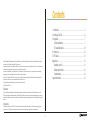 3
3
-
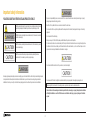 4
4
-
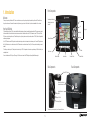 5
5
-
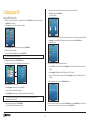 6
6
-
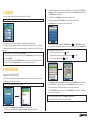 7
7
-
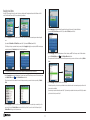 8
8
-
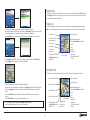 9
9
-
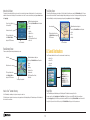 10
10
-
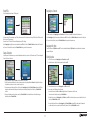 11
11
-
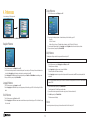 12
12
-
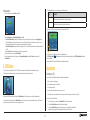 13
13
-
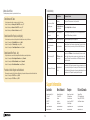 14
14
-
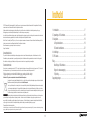 15
15
-
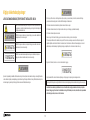 16
16
-
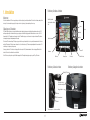 17
17
-
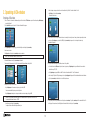 18
18
-
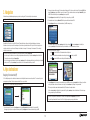 19
19
-
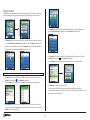 20
20
-
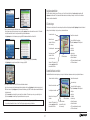 21
21
-
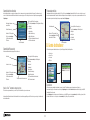 22
22
-
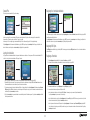 23
23
-
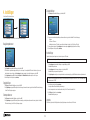 24
24
-
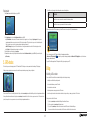 25
25
-
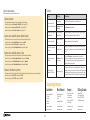 26
26
-
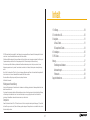 27
27
-
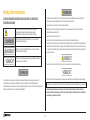 28
28
-
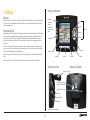 29
29
-
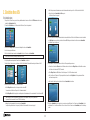 30
30
-
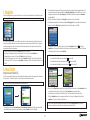 31
31
-
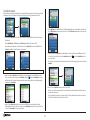 32
32
-
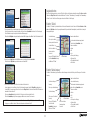 33
33
-
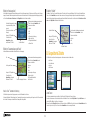 34
34
-
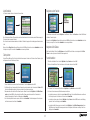 35
35
-
 36
36
-
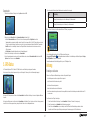 37
37
-
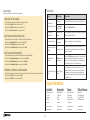 38
38
-
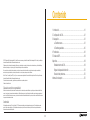 39
39
-
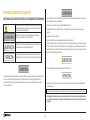 40
40
-
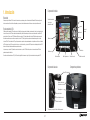 41
41
-
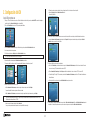 42
42
-
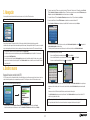 43
43
-
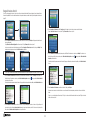 44
44
-
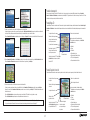 45
45
-
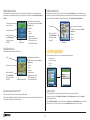 46
46
-
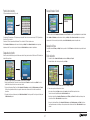 47
47
-
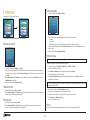 48
48
-
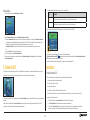 49
49
-
 50
50
-
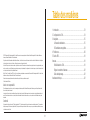 51
51
-
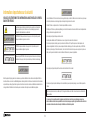 52
52
-
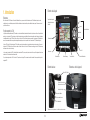 53
53
-
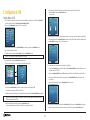 54
54
-
 55
55
-
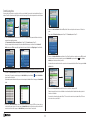 56
56
-
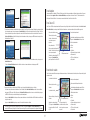 57
57
-
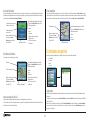 58
58
-
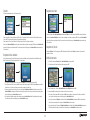 59
59
-
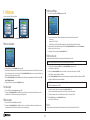 60
60
-
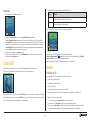 61
61
-
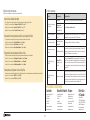 62
62
-
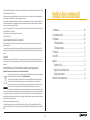 63
63
-
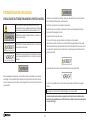 64
64
-
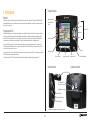 65
65
-
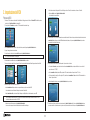 66
66
-
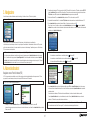 67
67
-
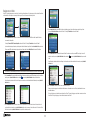 68
68
-
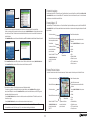 69
69
-
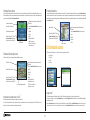 70
70
-
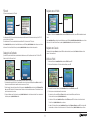 71
71
-
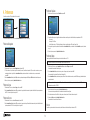 72
72
-
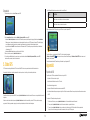 73
73
-
 74
74
-
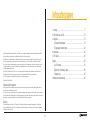 75
75
-
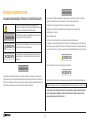 76
76
-
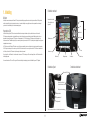 77
77
-
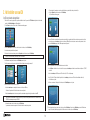 78
78
-
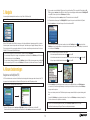 79
79
-
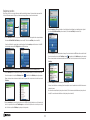 80
80
-
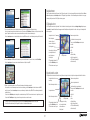 81
81
-
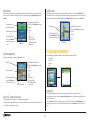 82
82
-
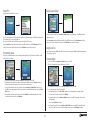 83
83
-
 84
84
-
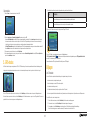 85
85
-
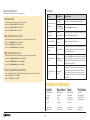 86
86
-
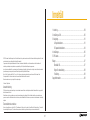 87
87
-
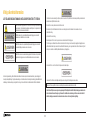 88
88
-
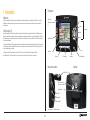 89
89
-
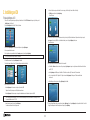 90
90
-
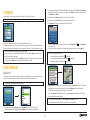 91
91
-
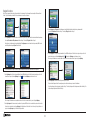 92
92
-
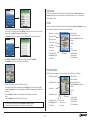 93
93
-
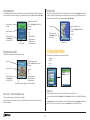 94
94
-
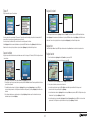 95
95
-
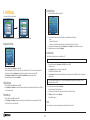 96
96
-
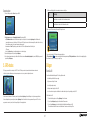 97
97
-
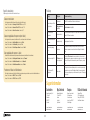 98
98
-
 99
99
-
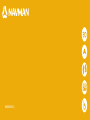 100
100
Navman ICN 330 El manual del propietario
- Categoría
- Navegantes
- Tipo
- El manual del propietario
- Este manual también es adecuado para
En otros idiomas
- français: Navman ICN 330 Le manuel du propriétaire
- italiano: Navman ICN 330 Manuale del proprietario
- English: Navman ICN 330 Owner's manual
- Deutsch: Navman ICN 330 Bedienungsanleitung
- Nederlands: Navman ICN 330 de handleiding
- dansk: Navman ICN 330 Brugervejledning
- svenska: Navman ICN 330 Bruksanvisning
Documentos relacionados
-
Navman ICN 510 El manual del propietario
-
Navman ICN620 El manual del propietario
-
Navman iCN 700 Serie El manual del propietario
-
Navman ICN550 El manual del propietario
-
Navman iCN 530 El manual del propietario
-
Navman F-Series Manual de usuario
-
Navman ICN 700 Series El manual del propietario
-
Navman B10 Manual de usuario
Otros documentos
-
Garmin Map Pilot for Mercedes-Benz Manual de usuario
-
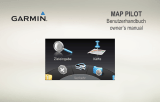 Garmin Map Map Pilot for Mercedes_Benz El manual del propietario
Garmin Map Map Pilot for Mercedes_Benz El manual del propietario
-
Garmin Map Pilot for Mercedes-Benz El manual del propietario
-
Garmin Trail Guide El manual del propietario
-
Thomson GPS 281 Manual de usuario
-
Thomson GPS 420 Manual de usuario
-
Steren none Manual de usuario
-
Magellan 800 Guía de inicio rápido